Зміст
За останні кілька років технології передачі файлів набули значного розвитку завдяки впровадженню бездротової передачі даних. WiFi direct - це одна з таких технічних новинок, що дозволяє користувачам швидко передавати файли та ділитися ними на різних пристроях.
Хоча обмін даними став простим завданням, деякі користувачі все ще відчувають труднощі з доступом до WiFi Direct на ПК. Якщо ви один з таких користувачів, то ви потрапили в потрібне місце. У цій статті ви дізнаєтеся, як підключити Windows до Wi-Fi Direct на Android без зайвого клопоту!
Повідомте нам про Wi-Fi Direct?
WiFi Direct дозволяє встановити однорангове з'єднання між двома пристроями за допомогою бездротових радіочастот (2,4 або 5 ГГц). Це з'єднання може працювати в режимі очікування, і вам не потрібне бездротове з'єднання як середовище для встановлення з'єднання. Замість цього один пристрій підключається до іншого в зворотному напрямку.
Wi-Fi Direct можна порівняти з Bluetooth за багатьма параметрами, оскільки обидва з'єднання дозволяють безперешкодно передавати файли між пристроями. Однак Wi-Fi Direct дає можливість грати в ігри в реальному часі та ділитися своїм інтернет-з'єднанням з іншими пристроями.
Підключення Windows 10 до вашого Samsung Wi-Fi Direct можливе завдяки створеній програмно тимчасовій бездротовій точці доступу (WAP). Існує два способи з'єднання: натискання кнопки або використання PIN-коду для більш безпечного та безризикового з'єднання.
Цілком можливо, що ви використовуєте Wi-Fi Direct у повсякденному житті, навіть не помічаючи цього. Один з таких прикладів: спільний доступ до екрану вашого Android на ПК або телевізор через Miracast. Однак, коли ви дізнаєтеся, як використовувати Wi-Fi Direct у Windows 10, ви зможете відкрити для себе інші невидимі можливості.
Як перевірити комп'ютер на сумісність з Wi-Fi Direct?
Перевірити, чи сумісний ваш ПК з Wi-Fi Direct чи ні, відносно просто. Спочатку вам потрібно виконати кілька кроків, зазначених нижче:
Крок перший: Натисніть на кнопку Старт на вашому комп'ютері або просто натисніть кнопку Windows на клавіатурі.
Крок другий: У рядку пошуку, що відкривається в меню "Пуск", введіть PowerShell У результатах пошуку виберіть опцію з написом Запуск від імені адміністратора . 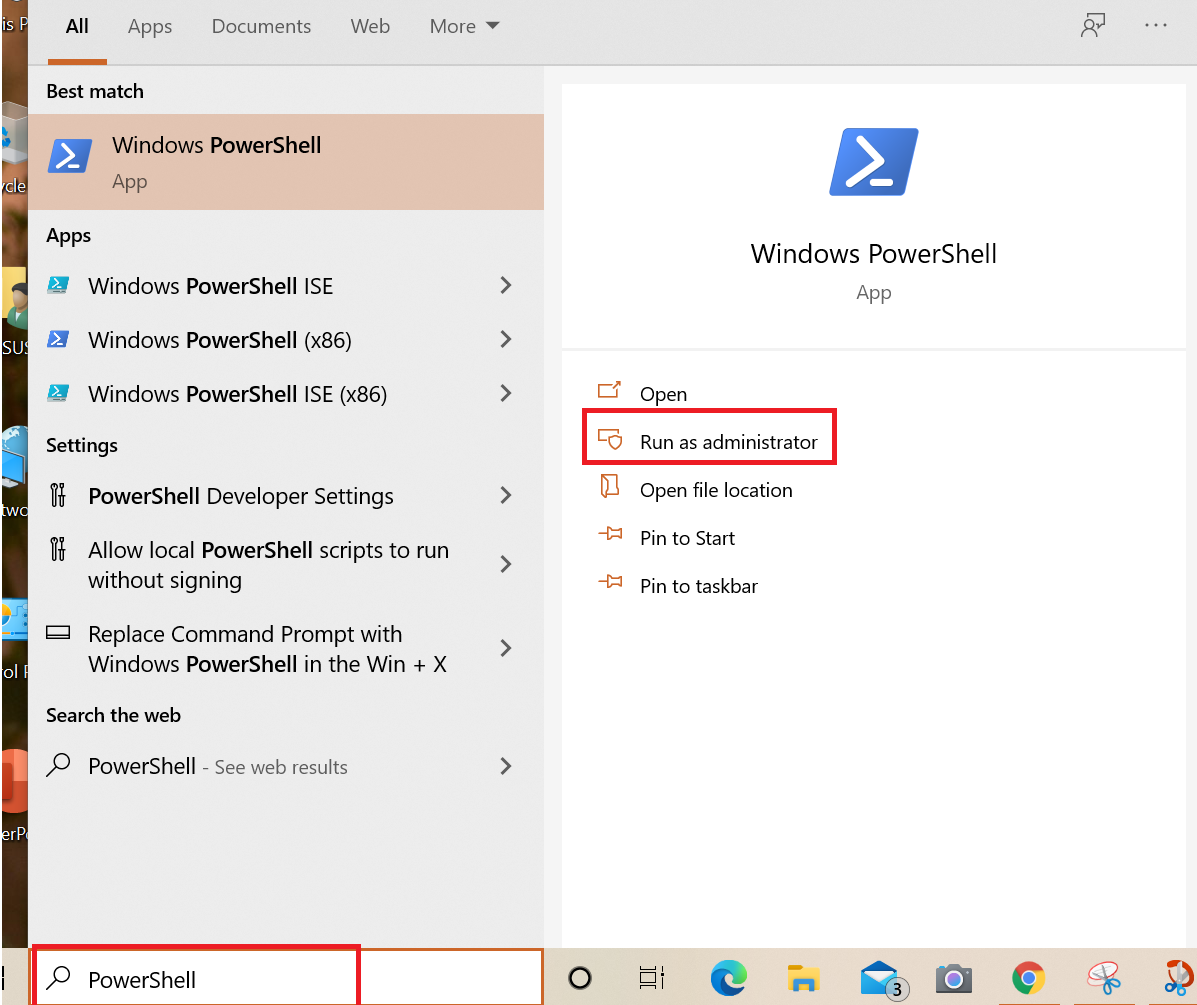
Крок 3: У діалоговому вікні з'явиться запит від UAC. Натисніть на кнопку Так. можливість продовжити.
Крок четвертий: У вікні PowerShell, що відкриється, введіть наведену команду:
ipconfig /all
Тепер торкніться кнопки Увійдіть ключ. 
Крок п'ятий: На екрані з'явиться безліч деталей. Спробуйте знайти Віртуальний адаптер Microsoft Wi-Fi Direct Якщо він є, на вашому комп'ютері встановлено драйвер Wi-Fi Direct. 
Якщо прямого адаптера Wi-Fi немає у списку, вам доведеться придбати пристрій USB Wi-Fi Direct і підключити його до комп'ютера через USB-порт. Ви зможете знайти його на Amazon, оскільки їх не так вже й важко дістати.
Як налаштувати Wi-Fi Direct на ПК (Windows 10)?
Налаштування та запуск Wi-Fi Direct на вашому комп'ютері - це ефективний спосіб безперешкодно передавати файли з вашого пристрою Android. Робота з великою кількістю даних - це те, що робить Wi-Fi Direct найкращим. Для більшої продуктивності та швидшого з'єднання, переключення на Wi-Fi Direct у вашій Windows - це мудрий вибір!
Нижче ми описали покрокову процедуру, необхідну для завершення налаштування Wi-Fi Direct у вашій Windows 10:
- Увімкніть мобільний пристрій з підтримкою WiFi Direct (Android), до якого ви маєте підключитися на комп'ютері. Перейдіть до Налаштування потім натисніть на Мережа та Інтернет потім на наступному екрані виберіть пункт Керування налаштуваннями WiFi варіант.
- У меню "Керування налаштуваннями WiFi" знайдіть опцію "Wi-Fi Direct". Потім на пристрої Samsung Android дотримуйтесь інструкцій, щоб активувати функцію WiFi Direct.
- Тепер ви зможете переглянути SSID/ім'я мережі разом з паролем, що стане в нагоді для встановлення з'єднання з комп'ютером під управлінням Windows 10.
- Тепер перейдіть на свій комп'ютер з Windows 10. Тут натисніть кнопку Windows на клавіатурі, щоб відкрити меню "Пуск". Тут у рядку пошуку введіть " бездротовий "З результатів пошуку виберіть наступну опцію: Керування бездротовими мережами.
- Тепер, у наступному вікні, натисніть на кнопку Додати Тепер виберіть мережу Direct WiFI (див. SSID, який ви записали) і введіть пароль для підключення до мережі. Все, ви будете підключені до мережі Direct WiFI.
Як надсилати файли через Wi-Fi Direct?
У той час як передача великих файлів за допомогою інших методів, таких як Bluetooth, вимагає більше клопоту, пряма передача по Wi-Fi, навпаки, спрощує її. Передача файлів за допомогою Wi-Fi безпосередньо з мобільного пристрою на ПК не є нудною роботою. 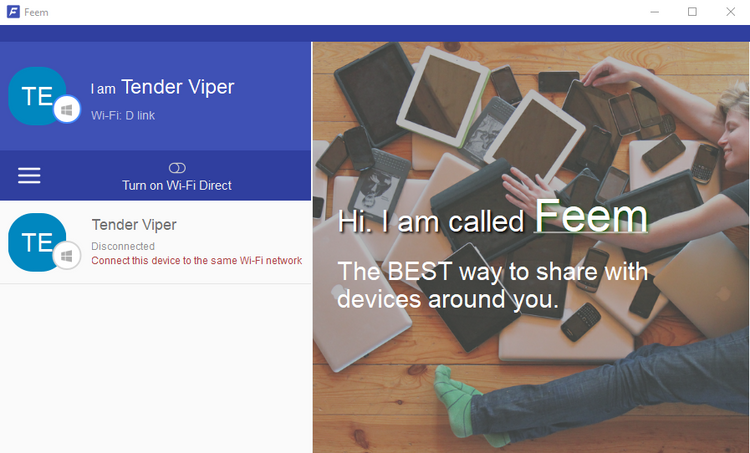
В Інтернеті доступно кілька програм, які дозволяють Windows 10 безпосередньо з'єднуватися через Wi-Fi з мобільним пристроєм. Найпопулярнішим і найнадійнішим програмним забезпеченням є Feem який є безкоштовним у використанні, але має безліч преміум-функцій.
Досить просто з'єднати два пристрої через Wi-Fi безпосередньо і отримати доступ до бездротових файлів за допомогою програми Feem.
Крок перший: Увімкніть мобільну точку доступу. Для цього перейдіть на сторінку Налаштування а потім виберіть Мережа та Інтернет На наступному екрані меню виберіть Точка доступу та прив'язка Далі підключіть ваш комп'ютер з Windows до цієї мережі.
Дивіться також: Як користуватися Apple Watch Wifi без телефону?Крок другий: Тепер відкрийте Feem на вашому Android, а також на комп'ютері з Windows. Запам'ятайте пароль, оскільки він знадобиться вам для встановлення початкового з'єднання.
Крок 3: У цьому кроці ви надсилатимете файл на комп'ютер з Windows з мобільного пристрою Android. Для цього вам потрібно вибрати пристрій, на який ви хочете надіслати файл, з програми на вашому Android, а потім натиснути кнопку Надіслати варіант.
Швидкість бездротової передачі файлів: Bluetooth проти Wi-Fi Direct
При уважному порівнянні може здатися, що Bluetooth працює зі швидкістю черепахи, якщо порівнювати його з прямим wifi ( припустимо, що це кролик. У цьому випадку це не казка, і кролик виграє перегони.
Абсолютно очевидно, що ви отримуєте безперебійну, швидку і безпечну передачу файлів через wifi direct, яка працює з Android на ПК і навпаки. Якщо бути точним: передача файлу розміром 1 ГБ з мобільного пристрою на Windows через Bluetooth може зайняти більше 2 годин. У той же час, той самий обсяг даних можна передати через wifi direct за 10 хвилин або близько того!
Дивіться також: Як з'єднати два комп'ютери за допомогою WiFi у Windows 10Підбиваємо підсумки
Поступове освоєння нових технологій - це найкраще, що можна зробити, якщо ви хочете отримати задоволення від "найновіший і найкращий"; однак Під час передачі файлів потрібно враховувати обсяг даних і носій, на якому вони передаються.
Для передачі значного обсягу даних найкраще використовувати Wifi direct, адже зручніше, ніж це, не буває!


